微信小程序分页视图组件详解:代码与最佳实践的完美结合
发布时间: 2024-12-16 19:45:59 阅读量: 7 订阅数: 6 

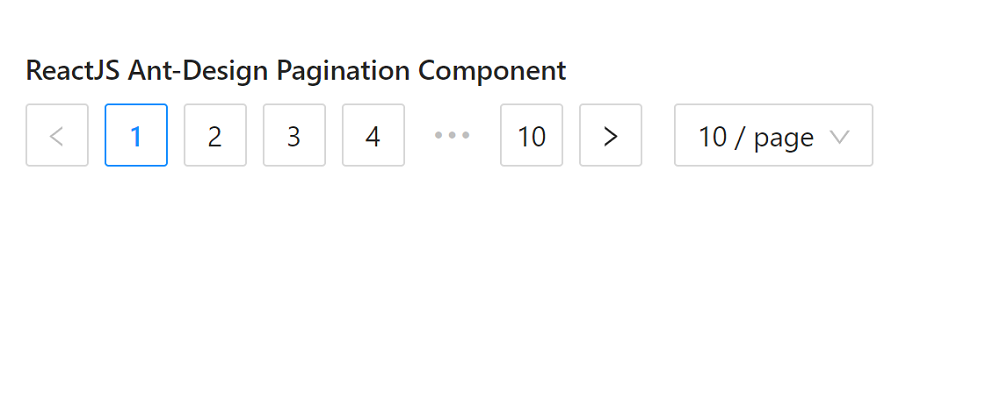
参考资源链接:[微信小程序滑动翻页效果实现教程](https://wenku.csdn.net/doc/6459ff3bfcc5391368262691?spm=1055.2635.3001.10343)
# 1. 微信小程序分页视图组件基础
微信小程序作为一种轻量级应用,其用户界面需要支持流畅的浏览体验。分页视图组件是实现这一目标的重要工具。在本章中,我们将首先介绍分页视图组件的基本概念和其在小程序中的作用。组件允许用户在不同的页面内容之间进行切换,而无需离开当前页面,这对于展示大量数据或者信息流来说非常关键。
## 1.1 分页视图组件的定义
分页视图组件是一种用户界面元素,它将内容分割成多个独立的页面,并提供导航工具来切换这些页面。小程序的分页视图组件提供了简洁的界面和流畅的切换体验,是构建信息密集型应用不可或缺的部分。
## 1.2 分页视图组件的必要性
在移动设备上,屏幕空间相对有限,因此设计时需要考虑如何高效地利用这一空间展示内容。分页视图组件能够帮助开发者更好地组织内容,使用户能够通过简单的滑动或点击动作来浏览不同的信息块,从而提供更加直观和便捷的用户交互体验。
## 1.3 分页视图组件的使用场景
分页视图组件广泛应用于各种小程序场景中,包括但不限于电商产品展示、新闻资讯浏览、图库浏览等。它不仅可以用来展示静态内容,还可以用来展示动态数据,如实时股票信息、天气预报等。通过分页视图组件,开发者可以根据业务需求灵活地构建用户界面,满足各种用户浏览习惯。
```xml
<!-- 示例代码:简单分页视图组件的WXML结构 -->
<view class="container">
<swiper class="swiper" indicator-dots="true" autoplay="true" interval="3000" duration="500">
<block wx:for="{{swiperItems}}" wx:key="*this">
<swiper-item>
<image src="{{item.url}}" class="slide-image"></image>
</swiper-item>
</block>
</swiper>
</view>
```
以上代码展示了如何在微信小程序中使用内置的 `<swiper>` 组件创建一个带有自动播放和指示点的分页视图。这是一个典型的基础使用案例,为后续章节中更复杂的设计和优化奠定了基础。
# 2. 分页视图组件的设计原则与实践
设计一个高效且用户体验优良的分页视图组件是一项挑战。在构建用户界面时,合理的组件设计可以提升整体的可用性和性能。本章节将深入探讨分页视图组件的设计原则,以及实现这些设计的实践方法。
## 2.1 分页视图组件的设计原则
设计一个分页视图组件时,要考虑两个主要的设计原则:用户体验与交互设计,以及响应式设计的重要性。
### 2.1.1 用户体验与交互设计
用户对于分页视图的直观感受很大程度上取决于其交互设计是否直观。一个优秀的分页视图组件应当具备以下特点:
- **简洁直观的操作流程**:用户能够一目了然地看到当前所在页以及页面总数,并能通过简单的手势如点击、滑动实现页面切换。
- **明确的指示器**:分页指示器(如页码)应当清晰可见,能够让用户知道他们的当前位置。
- **即时反馈**:在用户进行操作时,如点击、滑动,分页视图应提供即时的视觉和触觉反馈,以增强用户体验。
### 2.1.2 响应式设计的重要性
在今天,越来越多的用户通过不同尺寸和分辨率的设备访问网页和应用。响应式设计能够确保分页视图在不同设备上都能正常工作,并提供一致的体验。
- **适配不同屏幕尺寸**:分页视图组件应能自适应不同的屏幕尺寸,确保在小屏设备上内容不拥挤,在大屏设备上有良好的视觉效果。
- **媒体查询的合理运用**:利用CSS媒体查询(Media Queries)来为不同屏幕宽度指定不同的样式规则,是实现响应式设计的一种有效方法。
## 2.2 分页视图组件的实现方式
在微信小程序中实现分页视图组件有多种方法,本小节将讨论使用微信小程序内置组件、利用第三方库以及自定义数据绑定和动态更新。
### 2.2.1 使用微信小程序内置组件
微信小程序提供了丰富的内置组件来帮助开发者快速实现分页功能。在设计分页视图时,`<scroll-view>`组件是一个很好的起点,因为它提供了滚动功能,可以根据需要进行分页处理。
#### 示例代码块
```xml
<!-- 在 WXML 中使用 scroll-view 组件实现分页 -->
<scroll-view scroll-x="true" style="white-space: nowrap;">
<view class="page" wx:for="{{pages}}" wx:key="*this">
<!-- 每个页面内容 -->
</view>
</scroll-view>
```
在上述代码中,`scroll-x`属性设置为`true`允许水平滚动,`style="white-space: nowrap;"`确保所有的页面内容都在同一行显示,从而实现分页效果。页面内容则通过`wx:for`指令迭代渲染。
### 2.2.2 利用第三方库实现自定义分页
虽然内置组件能快速实现分页功能,但在某些情况下可能需要更复杂的自定义分页行为。此时,可以利用第三方库来实现。
#### 示例代码块
```javascript
// 使用第三方库 npm 包进行分页
const pager = require('some-pager-library');
pager.init({
items: myDataItems,
pageSize: 10,
onPageChange: (page) => {
// 在页面切换时的回调
}
});
```
在这个代码段中,初始化了一个分页库实例,并传入了数据项以及每页的大小。当页面切换时,`onPageChange`函数会被调用,用于处理页面变更逻辑。
### 2.2.3 分页组件的数据绑定与动态更新
在微信小程序中,数据绑定是构建动态用户界面的关键。分页视图组件需要能够响应数据的变化并动态更新页面。
#### 示例代码块
```javascript
// 在 JavaScript 中绑定数据并处理更新
Page({
data: {
currentPage: 1,
items: []
},
onLoad: function(options) {
// 页面加载时获取数据
this.setData({
items: myService.fetchItems() // 假设这是一个返回数据的函数
});
},
onTabChange: function(e) {
// 切换标签时更新当前页码
this.setData({
currentPage: e.detail.currentTab
});
}
});
```
在此示例中,我们展示了如何使用`setData`方法来动态更新当前页码以及数据项。这允许我们在数据变化时,保持分页视图与数据的一致性。
以上是关于微信小程序分页视图组件的设计原则与实践的一些基础内容。在实际应用中,需要根据具体的应用场景和需求灵活运用这些原则和方法,并进行不断的优化与改进。在下一小节中,我们将深入探讨分页视图组件的核心代码结构,包括组件的配置与属性分析、JavaScript逻辑编写、WXML结构布局以及WXSS样式定制。
# 3. 深入理解分页视图组件的代码结构
在开发微信小程序时,分页视图组件的代码结构是实现高效与优雅用户界面的核心。本章节将深入探索分页视图组件的配置与属性,核心代码解析,以及如何将这些要素整合以构建出既美观又功能强大的用户界面。
## 3.1 组件的配置与属性分析
### 3.1.1 页面配置项详解
在微信小程序中,分页视图组件通常需要在页面配置文件 `page.json` 中进行基础设置。为了定制化地控制分页视图的行为,开发者可以通过配置项设定如默认的分页数量、是否启用下拉刷新、上拉加载更多等功能。
```json
{
"navigationBarTitleText": "分页视图示例",
"usingComponents": {
"custom-Pager": "/components/custom-pager/custom-pager"
},
"page": {
"backgroundTextStyle": "light",
"navigationBarBackgroundColor": "#fff",
"navigationBarTitleText": "分页视图示例",
"navigationBarTextStyle": "black",
"backgroundColor": "#eee",
"enablePullDownRefresh": true,
"onReachBottomDistance": 50
}
}
```
在上面的配置项中,`usingComponents` 定义了一个自定义组件路径,这允许使用更复杂的自定义分页逻辑。`enablePullDownRefresh` 表示启用下拉刷新,而 `onReachBottomDistance` 设定了上拉加载更多的触发距离。
### 3.1.2 属性与方法的作用及用法
分页视图组件的属性与方法是控制分页逻辑的基石。属性定义了组件的基本外观和行为,而方法则定义了组件在特定事件触发时应该执行的操作。
#### 属性
- `current`:表示当前显示的分页索引,通常用于初始化当前页码。
- `count`:设置总页数,直接影响分页按钮的生成数量。
- `interval`:设置自动轮播的时间间隔,适用于自动分页展示场景。
#### 方法
- `bindchange`:当分页项改变时触发的回调函数。
- `prev`:跳转到上一页的方法。
- `next`:跳转到下一页的方法。
```javascript
Page({
data: {
currentPage: 0,
// 其他数据...
},
onLoad: function() {
// 页面加载时的初始化操作
this.setData({
currentPage: 1 // 例如,默认显示第一页
});
},
onPagethange: function(e) {
// 监听分页项改变事件
this.setData({
currentPage: e.detail.current
});
},
goToNextPage: function() {
// 手动跳转到下一页
this.setData({
currentPage: this.data.currentPage + 1
});
},
goToPrevPage: function() {
// 手动跳转到上一页
this.setData({
currentPage: this.data.currentPage - 1
});
}
});
```
## 3.2 分页视图组件的核心代码解析
### 3.2.1 JavaScript逻辑编写
JavaScript 是控制分页逻辑的核心。通过编写逻辑代码,可以精确控制何时应该翻到下一页,何时需要处理数据更新等问题。
```javascript
Page({
data: {
items: [], // 存储分页数据
currentPage: 0 // 当前显示的页码
},
onLoad: function() {
// 页面加载时初始化数据
this.fetchData(this.data.currentPage);
},
fetchData: function(page) {
// 模拟从服务器获取数据
wx.request({
url: 'https://api.example.com/items',
data: {
page: page
},
success: (res) => {
// 将新获取的数据添加到items数组中
this.setData({
items: this.data.items.concat(res.data)
});
}
});
},
goToNextPage: function() {
// 跳转到下一页
const nextPage = this.data.currentPage + 1;
this.setData({
currentPage: nextPage
});
this.fetchData(nextPage);
},
goToPrevPage: function() {
// 跳转到上一页
const prevPage = this.data.currentPage - 1;
this.setData({
currentPage: prevPage
});
this.fetchData(prevPage);
}
});
```
在上述代码中,`fetchData` 方法用于从服务器获取数据,并更新到页面数据中。`goToNextPage` 和 `goToPrevPage` 方法用于处理分页逻辑,通过改变 `currentPage` 的值来控制数据加载和页面更新。
### 3.2.2 WXML结构布局
WXML是小程序的标记语言,用于定义页面结构。在分页视图组件中,WXML结构需要定义分页容器,分页按钮以及数据展示区域。
```xml
<view class="page-container">
<view class="item-list">
<block wx:for="{{items}}" wx:key="id">
<!-- 渲染每个item的内容 -->
</block>
</view>
<view class="pager">
<button bindtap="goToPrevPage">上一页</button>
<text>{{currentPage}}</text>
<button bindtap="goToNextPage">下一页</button>
</view>
</view>
```
在WXML结构中,`pager` 类定义了分页按钮的布局,通过 `wx:for` 指令遍历 `items` 数组,从而渲染出每个数据项。同时,提供了上一页和下一页的按钮,绑定到JavaScript中的相应方法。
### 3.2.3 WXSS样式定制
WXSS是微信小程序的样式表语言,类似CSS,它定义了如何渲染页面组件。分页视图组件需要通过WXSS进行样式定制以满足美观和响应式设计的要求。
```css
.page-container {
display: flex;
flex-direction: column;
}
.item-list {
flex-grow: 1;
}
.pager {
display: flex;
justify-content: center;
padding: 10px;
}
.pager button {
margin: 0 5px;
}
```
以上代码中,`.page-container` 类定义了分页容器,使其在垂直方向上堆叠子元素。`.pager` 类则定义了分页按钮的布局,使用 `flex` 布局来居中按钮,并且在按钮之间添加了一定的间距。
通过深入理解分页视图组件的配置项、属性、方法、JavaScript逻辑、WXML布局以及WXSS样式,开发者可以构建出功能强大且用户体验良好的分页视图。以上内容为本章节的核心,涵盖了分页视图组件实现的基础知识和高级技巧。在下文,我们将继续探讨如何通过分页视图组件提升页面的动态性和交互性,以及如何进一步优化性能和错误处理。
# 4. 分页视图组件的高级特性与优化
## 4.1 分页视图的动画与过渡效果
### 4.1.1 动画效果的实现与调优
在用户体验中,动画和过渡效果为用户提供了更为流畅和直观的界面操作反馈。在微信小程序分页视图组件中,合理的动画效果可以减少页面切换时的突兀感,提升用户的视觉体验。小程序中可以使用`wx.createAnimation`创建动画实例来实现复杂的动画效果。
下面是一个简单示例代码,演示如何为分页视图的切换添加淡入淡出效果:
```javascript
// 动画效果实现代码
Page({
data: {
currentIndex: 0
},
switchPage(e) {
const { index } = e.currentTarget.dataset;
this.setData({
currentIndex: index
});
let animation = wx.createAnimation({
duration: 300,
timingFunction: 'ease',
});
animation.opacity(0).step();
this.setData({
animationData: animation.export()
});
setTimeout(() => {
animation.opacity(1).step();
this.setData({
animationData: animation.export()
});
}, 300);
}
});
```
这段代码展示了如何通过控制透明度来实现淡入淡出的动画效果。创建动画实例后,我们定义了动画的持续时间和缓动函数,然后通过连续调用`opacity()`方法来定义透明度变化。使用`setTimeout`实现异步操作,确保在页面切换时能够平滑过渡。
### 4.1.2 过渡效果的应用案例
为了进一步理解动画与过渡效果在分页视图中的应用,我们可以通过一个案例来详细了解。例如,在一个图片展示的应用中,每一页都是一个高分辨率的图片,直接跳转会显得生硬,影响用户的体验。此时,可以利用过渡动画来平滑切换图片,增强用户的交互感受。
```javascript
// 过渡效果应用案例代码
Page({
data: {
images: [
'/images/page1.jpg',
'/images/page2.jpg',
'/images/page3.jpg',
],
currentPage: 0
},
changePage(e) {
const { index } = e.currentTarget.dataset;
const animation = wx.createAnimation({
duration: 500,
timingFunction: 'ease',
});
// 使用 translateX 实现水平滚动效果
animation.translateX(index * -100 + '%').step();
this.setData({
currentPage: index,
animationData: animation.export()
});
}
});
```
在这个案例中,我们使用了`translateX()`方法来实现页面的水平滑动效果。每个新图片在显示时都会从上一个图片的位置以动画的形式过渡过来,从而形成了一个连续的视觉效果。
### 4.1.3 动画效果调优
在实际使用动画效果时,需要考虑到性能与体验的平衡。过度复杂的动画不仅会拖慢小程序的运行效率,还可能使用户感到不适。因此,进行动画效果的调优是非常必要的。
#### 性能调优建议:
- **最小化重绘和重排**:确保动画过程中元素的样式改变最小化,减少DOM操作。
- **动画预渲染**:预渲染下一帧的动画,以避免在动画中产生卡顿。
- **使用requestAnimationFrame**:利用浏览器的`requestAnimationFrame`来控制动画帧的更新,确保其在高优先级下运行。
- **优化图片资源**:对于动画中涉及的图片资源,确保其已经加载完成,或是提前进行图片的预加载,以防止在动画执行时因图片加载导致的卡顿。
通过上述措施,我们可以在保持动画流畅性的同时,确保小程序的整体性能不受影响。
## 4.2 分页视图性能优化技巧
### 4.2.1 避免性能瓶颈的实践方法
微信小程序的分页视图组件若使用不当,会成为性能瓶颈。比如在数据量大的情况下,如果每一页都加载大量的数据,那么滚动时就可能会出现卡顿现象。为了避免这种情况,需要对分页组件进行性能优化。
#### 实践方法:
- **惰性加载**:仅加载当前可视的分页内容,其他分页内容按需加载。
- **减少DOM操作**:通过虚拟列表等方式减少列表的DOM操作,从而提高性能。
- **数据缓存**:对于已经访问过的分页数据进行缓存,以便快速访问。
- **分页大小调整**:合理设置每一页的内容数量,避免单页内容过多。
下面是一个示例代码,通过异步请求数据并结合惰性加载来优化性能:
```javascript
// 使用Promise来异步加载分页数据
Page({
data: {
currentPage: 0,
pageSize: 10,
dataList: []
},
onLoad: function() {
this.loadPageData(this.data.currentPage);
},
loadPageData(page) {
wx.request({
url: 'https://example.com/data',
data: { page, pageSize: this.data.pageSize },
success: (res) => {
this.setData({
dataList: [...this.data.dataList, ...res.data]
});
}
});
},
switchPage(e) {
const { index } = e.currentTarget.dataset;
this.setData({ currentPage: index });
// 当切换到新的一页时,惰性加载当前页的数据
this.loadPageData(index);
}
});
```
### 4.2.2 使用分包提升加载速度
微信小程序支持分包加载,可以将小程序分成几个部分独立开发和发布。分页视图组件可以利用分包功能,将分页数据和相关的业务逻辑分别放入不同的子包中,从而实现快速加载。
### 4.3 错误处理与异常管理
#### 4.3.1 分页视图中的常见错误类型
在实际的应用中,分页视图组件可能会遇到各种错误类型,以下是一些常见错误类型及其处理方法:
- **数据请求失败**:确保在数据请求失败时提供清晰的提示信息,同时可以重试或提供一个友好的异常页。
- **数据类型错误**:在前端对数据进行预处理,确保数据格式符合预期。
- **分页边界处理不当**:在分页操作时,需要判断是否到达数据的边界,避免出现无效的请求。
#### 4.3.2 异常捕获与用户反馈机制
为了提升用户体验,在遇到错误时应该及时向用户提供反馈,并给出相应的解决建议。这包括但不限于以下几点:
- **实时反馈错误**:在用户操作时,如果有错误发生,应立即向用户显示错误信息,并提供相应的帮助文档链接。
- **记录错误日志**:开发时应记录详细的错误日志,便于问题的追踪和解决。
- **异常捕获策略**:使用`try...catch`语句或者Promise的`.catch()`方法进行异常捕获,并在捕获到异常时执行统一的错误处理逻辑。
- **用户反馈收集**:鼓励用户提供错误发生时的详细场景描述,以利于开发者更好地理解问题并修复。
```javascript
// 异常处理代码示例
try {
// 可能抛出异常的代码
} catch (error) {
console.error(error);
wx.showToast({
title: '发生错误,请稍后再试',
icon: 'none',
duration: 2000
});
// 可以添加更多异常处理逻辑,例如向服务端上报异常信息等
}
```
通过这些方法,可以在不影响用户体验的情况下,有效地处理分页视图组件的错误情况。同时,这些处理策略也有助于开发者更快速地定位和修复问题。
# 5. 分页视图组件的实际应用案例分析
## 5.1 电商产品列表展示
在电商领域,分页视图组件是展示商品列表不可或缺的部分。它能够有效地管理大量商品信息,改善用户浏览体验。
### 5.1.1 实现商品信息的分页展示
微信小程序提供了 `wx.createSelectorQuery()` 方法来查询节点信息,这对于动态生成分页数据十分有用。以下是一个简单的分页展示逻辑的示例代码:
```javascript
// 商品列表数据分页加载函数
function loadProducts(page, pageSize) {
const query = wx.createSelectorQuery();
query.select('#productList')
.boundingClientRect()
.exec((rects) => {
const productList = document.querySelector('#productList');
const totalHeight = rects[0].height;
const needHeight = (page - 1) * pageSize * 100 + pageSize * 100;
if (needHeight > totalHeight) {
// 没有更多数据
console.log('没有更多数据了');
} else {
// 加载更多数据
console.log('加载更多数据:', page, pageSize);
// 此处应当调用API获取更多商品数据,并更新至列表
}
});
}
// 初始化时加载第一页
loadProducts(1, 10);
```
在此示例中,我们使用了 `boundingClientRect()` 方法来获取商品列表的高度,以此判断是否需要加载更多数据。实际应用中,将需要与后端API进行交互来获取真实的商品列表数据。
### 5.1.2 商品详情页与分页逻辑的结合
为了增强用户体验,商品详情页通常需要与分页逻辑相结合。可以设计一个事件触发机制,当用户在商品列表中点击某一项时,触发一个事件,将选中的商品信息传入详情页。
```javascript
// 在商品列表页面绑定点击事件
const products = [
// 商品信息数组
];
Page({
data: {
products: products,
},
viewProduct: function(e) {
const productId = e.currentTarget.dataset.id;
const product = this.data.products.find(p => p.id === productId);
wx.navigateTo({
url: '/pages/productDetail/productDetail?productId=' + productId,
});
},
});
```
在商品详情页,接收到传递的商品ID或详细信息后,进行页面的渲染:
```javascript
// 在商品详情页面接收商品ID
Page({
onLoad: function(options) {
const productId = options.productId;
// 根据productId查询商品详情信息
// 更新页面数据
}
});
```
这种设计允许用户在查看商品详情后返回列表继续浏览,而不会丢失当前浏览位置。
## 5.2 文章阅读器
文章阅读器应用分页视图组件,能够提升用户的阅读体验,使文章内容的加载更为高效。
### 5.2.1 文章内容的分页加载
文章内容分页加载需要考虑内容的动态加载和用户阅读体验。可以设计每页显示一定字数或段落,当用户滚动到页面底部时,自动加载下一页内容。
```javascript
// 模拟分页加载文章内容
function loadArticlePage(page, pageSize) {
const articleContent = [
// 文章内容数组
];
const start = (page - 1) * pageSize;
const end = page * pageSize;
const pageContent = articleContent.slice(start, end);
// 更新页面文章内容
updateArticlePage(pageContent);
}
// 更新页面显示的文章内容
function updateArticlePage(content) {
// 假设content是字符串数组,每一项代表一段文本
const article = document.querySelector('#article');
article.innerHTML = content.join(''); // 将文本数组拼接为HTML字符串,更新至页面
}
// 初始加载第一页内容
loadArticlePage(1, 10);
```
### 5.2.2 用户阅读进度的保存与恢复
为了提升用户体验,文章阅读器需要能够保存用户的阅读进度,并在用户返回时能够恢复阅读状态。这通常涉及到存储数据到 `wx.setStorageSync()` 中。
```javascript
// 保存用户的阅读进度
function saveReadingProgress(readProgress) {
wx.setStorageSync('readingProgress', readProgress);
}
// 获取保存的阅读进度
function getReadingProgress() {
return wx.getStorageSync('readingProgress');
}
// 在用户离开阅读器时调用saveReadingProgress
onUnload: function() {
const readProgress = getCurrentReadingProgress(); // 假设这个函数能返回当前进度
saveReadingProgress(readProgress);
}
```
当用户重新打开阅读器时,可以通过读取存储的进度信息,跳转到相应的位置继续阅读。
## 5.3 实时数据监控面板
实时数据监控面板的应用场景包括股票交易、网站流量监控等,需要实时更新数据,并展示给用户。
### 5.3.1 实时数据的分页展示策略
实时数据往往需要一个高效的算法来处理数据展示。假设我们有一个实时股票数据流,可以使用WebSocket连接实时获取数据。
```javascript
const socket = new WebSocket('wss://example.com/stock');
socket.onmessage = function(e) {
const stockData = JSON.parse(e.data);
updateStockData(stockData);
};
```
然后我们可以利用分页组件的自定义插槽功能,将实时数据插入到对应的分页位置。
### 5.3.2 数据展示与用户交互的优化
用户交互的优化,主要在于提供实时反馈和高效的数据可视化。使用图表库(如 ECharts)可以提高数据展示的效率,并使用户更易于理解数据。
```javascript
// 假设有一个函数用于更新图表数据
function updateChart(stockData) {
const chart = echarts.init(document.querySelector('#chart'));
const option = {
// ECharts配置项
};
chart.setOption(option);
// 更新图表数据
chart.setOption({
series: [{
data: stockData
}]
});
}
```
为了防止数据过载,可以通过动画过渡效果来平滑地显示新数据,从而降低用户感知到的数据更新速度,提供更加流畅的用户体验。
以上是分页视图组件在不同应用场景下的实际应用案例。分页视图组件在设计和实现时需要考虑多种因素,包括数据的动态加载、用户的交互体验、实时数据的处理,以及性能优化等。通过对这些高级特性的深入理解和优化,可以显著提升小程序的整体性能和用户体验。
0
0





